IP-адрес - уникальный идентификатор компьютера или устройства в сети. Зная IP-адрес своего компьютера, вы можете обеспечить безопасность своей сети, настроить удаленный доступ к устройствам или проследить за активностью сети.
Существует несколько простых способов, чтобы узнать IP-адрес вашего компьютера. Один из самых популярных способов - использование командной строки. Для этого откройте командную строку, введите команду "ipconfig" и нажмите Enter. В результате вы увидите информацию о вашем IP-адресе, который наиболее часто будет представлен в следующем формате: xxx.xxx.xxx.xxx.
Если вы хотите узнать ваш IP-адрес в более удобном виде, вы можете воспользоваться онлайн сервисами и сайтами, которые предоставляют информацию об IP-адресе. Для этого достаточно открыть браузер, найти такой сервис и выполнить запрос. Например, введите в поисковике запрос "определить IP-адрес" и выберите один из предложенных сайтов.
Теперь вы знаете несколько простых способов узнать IP-адрес компьютера. Пользуйтесь ими, чтобы обеспечить безопасность своей сети и настроить доступ к устройствам!
Как узнать IP адрес компьютера: инструкция и простые способы
Существует несколько простых способов, чтобы узнать IP адрес компьютера:
- Использование команды ipconfig - в командной строке введите команду ipconfig и нажмите Enter. В результате вы увидите информацию о вашем IP-адресе. Обычно он указан рядом со строкой "IPv4-адрес".
- Посещение специальных веб-сайтов - если вам не хочется использовать командную строку, можно зайти на специальные сайты, которые показывают ваш IP-адрес. Просто откройте любой браузер и найдите такой сайт в поисковике.
- Использование сетевых настроек - в настройках вашей операционной системы есть раздел сеть, где можно найти информацию о вашем IP-адресе. В Windows, например, зайдите в "Панель управления" -> "Центр управления сетями и общим доступом" -> "Подключение по локальной сети" -> "Сведения". В Mac OS X зайдите в "Панель управления" -> "Сеть" -> выберите название вашей сети -> "Дополнительно".
Теперь вы знаете несколько простых способов узнать IP адрес вашего компьютера. Выберите тот, который вам удобен, и не забудьте сохранить эту информацию на будущее!
Определение IP адреса и его важность
Определение IP адреса имеет важное значение для различных задач. Например, с помощью IP адреса можно узнать географическое местоположение компьютера или устройства. Это может быть полезно для определения местоположения пользователя, а также для настройки географически ограниченного контента.
Кроме того, IP адрес позволяет устанавливать соединение между компьютерами для обмена данными. Благодаря IP адресу вы можете получать информацию из Интернета, отправлять электронные письма и просматривать веб-сайты. Без IP адреса ваш компьютер не сможет установить соединение с другими компьютерами и устройствами в сети.
Важно понимать, что IP адрес является основой сетевого взаимодействия. Поэтому знание вашего IP адреса может быть полезным и в случае каких-либо проблем с сетью или безопасностью. Определение IP адреса позволяет узнать свой собственный адрес для дальнейшей настройки сетевых параметров или диагностики проблем.
Зачем нужно знать IP адрес компьютера и как он работает
1. Соединение с другими устройствами: Зная IP адрес своего компьютера, вы можете установить соединение с другими компьютерами или серверами в локальной сети или через интернет. Например, если вы хотите подключиться к компьютеру другого пользователя для передачи файлов или удаленного доступа, знание IP адреса компьютера станет необходимым.
2. Безопасность сети: Знание IP адреса компьютера может помочь в обеспечении безопасности вашей сети. Например, с помощью IP адресов можно настроить брандмауэр, чтобы блокировать доступ от определенных IP адресов или разрешать только определенным компьютерам вход в вашу сеть.
3. Устранение неполадок в сети: В случае возникновения проблем с подключением к интернету или другими сетевыми проблемами, знание IP адреса компьютера поможет вам найти и исправить причину проблемы.
4. Защита от атак: Зная IP адрес компьютера, можно использовать специализированные программы и инструменты для обнаружения и предотвращения атак на ваш компьютер или сеть.
Важно помнить, что IP адрес компьютера может быть динамическим или статическим. Динамический IP адрес может изменяться при каждом подключении к сети, в то время как статический IP адрес остается неизменным. В большинстве случаев домашние пользователи имеют динамический IP адрес, который назначается им интернет-провайдером.
Методы определения IP адреса
Существует несколько способов определить IP адрес компьютера:
1. Использование командной строки: откройте командную строку, введите команду "ipconfig" и нажмите Enter. В результате будет выведен список сетевых адаптеров и информация об их IP адресах.
2. Использование графического интерфейса операционной системы: откройте "Настройки сети" либо "Параметры сети", найдите раздел сетевых адаптеров или сетевых подключений, выберите нужное подключение и найдите информацию об IP адресе.
3. Использование веб-сервисов и специализированных сайтов: существуют онлайн-сервисы, которые могут показать ваш IP адрес, например, "Whatsmyip" или "Whatismyipaddress". Просто откройте сайт в интернет-браузере и вы увидите свой текущий IP адрес.
4. Использование сетевых утилит или программ: есть программы, которые позволяют сканировать вашу локальную сеть и определять IP адреса устройств, подключенных к ней. Например, такие программы как "Angry IP Scanner" или "Advanced IP Scanner". Они позволяют отобразить список IP адресов, подключенных к вашей сети.
Выберите подходящий для вас метод и определите IP адрес вашего компьютера для более эффективного использования сетевых возможностей.
Статический и динамический IP адрес: различия и способы определения
IP адрес представляет собой уникальный идентификатор устройства в сети Интернет. В зависимости от способа назначения, IP адрес может быть статическим или динамическим.
Статический IP адрес присваивается устройству постоянно и не изменяется. Это означает, что каждый раз, когда компьютер подключается к сети, он получает один и тот же IP адрес. Обычно статический IP адрес используется в случаях, когда компьютер выполняет роль сервера, хостинга или маршрутизатора.
Динамический IP адрес, наоборот, назначается устройству временно на время подключения к сети. При каждом новом подключении IP адрес может измениться. Динамический IP адрес широко используется сегодня провайдерами интернет услуг и позволяет оптимизировать использование доступных адресов.
Также существуют различные онлайн сервисы, которые позволяют определить IP адрес компьютера. Просто откройте браузер и найдите один из таких сервисов. Они могут показывать как статический, так и динамический IP адрес.
Необходимо помнить, что при использовании динамического IP адреса он может измениться при каждом новом подключении к сети. Поэтому, если вам нужно постоянно знать IP адрес компьютера, то рекомендуется использовать статический IP адрес, который можно настроить с помощью провайдера интернет услуг или роутера.
Узнать IP адрес на Windows: подробная инструкция
В операционной системе Windows существует несколько способов узнать свой IP адрес. Рассмотрим подробнее самые простые и доступные методы:
- Использование командной строки:
- Использование настроек сети:
1. Нажмите комбинацию клавиш Win + R на клавиатуре, чтобы открыть окно "Выполнить".
2. В поле ввода введите команду cmd и нажмите клавишу Enter или кнопку ОК, чтобы открыть командную строку.
3. В открывшемся окне командной строки введите команду ipconfig и нажмите клавишу Enter.
4. В результате будет выведен список сетевых адаптеров, где можно найти IP адрес компьютера.
1. В правом нижнем углу экрана найдите и нажмите на значок сети или Wi-Fi.
2. В открывшемся меню выберите пункт Настройки сети и Интернета.
3. В открывшемся окне выберите раздел Wi-Fi или Подключение к сети.
4. В списке сетей выберите сеть, к которой вы подключены.
5. Настройки выбранной сети будут отображены, в том числе и IP адрес компьютера.
Теперь вы знаете, как узнать IP адрес на операционной системе Windows. Эти простые инструкции помогут вам быстро получить необходимую информацию о вашем компьютере.
Простые шаги для определения IP адреса на операционной системе Windows
Если вы используете компьютер с операционной системой Windows и хотите узнать его IP адрес, следуйте этим простым шагам:
- Откройте меню "Пуск" и выберите "Выполнить".
- В открывшемся окне введите команду "cmd" и нажмите клавишу Enter.
- В командной строке введите "ipconfig" и нажмите клавишу Enter.
- Появится список информации о сетевых подключениях.
- Найдите строку "IPv4-адрес" или "IPv6-адрес".
- Рядом с этой строкой будет указан ваш IP адрес.
Теперь у вас есть IP адрес вашего компьютера на операционной системе Windows. Эта информация может быть полезна для настройки сетевых соединений или для решения проблем с сетью.
Как узнать IP адрес на Mac: шаг за шагом
Узнать IP адрес компьютера на Mac очень просто. Вам понадобится всего несколько шагов:
- Откройте меню "Системные настройки", которое обычно находится в доке, либо вы можете найти его в папке "Программы".
- Выберите раздел "Сеть".
- В боковом меню, найдите активное подключение к сети, которое имеет зеленую точку и название, например, "Wi-Fi" или "Ethernet".
- Щелкните на этом подключении.
- В открывшемся окне вы увидите IP адрес компьютера. Он будет выглядеть как набор четырех чисел, разделенных точками (например, 192.168.0.1).
Теперь у вас есть IP адрес вашего Mac компьютера, который вы можете использовать для различных целей, таких как создание локальной сети или настройка сетевых приложений. Удачного использования!
Подробное руководство по определению IP адреса на компьютерах Mac
Каждый компьютер, подключенный к сети Интернет, имеет свой уникальный IP адрес. IP адрес нужен для идентификации компьютера в сети и обмена данными. В этом руководстве мы расскажем, как найти IP адрес на компьютерах Mac.
Существует несколько способов определить IP адрес на компьютерах Mac:
| Способ | Описание |
|---|---|
| Использование системных настроек | Откройте "Настройки", выберите "Сеть" и найдите раздел "Состояние". В этом разделе вы увидите IP адрес вашего компьютера. |
| Использование командной строки | Откройте "Terminal" и введите команду "ifconfig". Найдите раздел с названием "en0" или "en1" и просмотрите значение "inet". Оно и будет являться вашим IP адресом. |
| Использование специальных программ | На macOS существуют приложения, которые позволяют легко определить IP адрес компьютера. Например, вы можете воспользоваться программой "IP Scanner", которая сканирует вашу сеть и показывает все подключенные устройства и их IP адреса. |
Необходимо отметить, что IP адрес может быть динамическим или статическим. Динамический IP адрес присваивается компьютеру автоматически при подключении к сети, в то время как статический IP адрес назначается вручную и остается постоянным.
Теперь, когда вы знаете несколько способов определения IP адреса на компьютерах Mac, вы можете легко найти эту информацию и использовать ее по своему усмотрению.